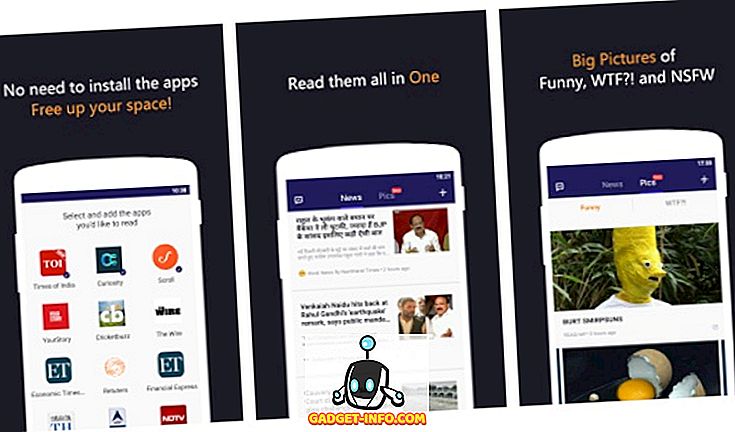Google đã tinh chỉnh giao diện người dùng Android rất nhiều trong vài năm qua, biến nó thành một hệ điều hành có khả năng hơn cho điện thoại và máy tính bảng. Nhiều tính năng mới được thêm vào với mỗi bản cập nhật và người dùng đã đánh giá rất cao. Giờ đây, android Jellybean đang lan rộng trên nền tảng Android mỗi ngày, ngày càng có nhiều thiết bị được tung ra với android Jellybean 4.1 trở lên, có một vài thủ thuật rất hữu ích và nâng cao tất cả trải nghiệm người dùng và khả năng sử dụng trong các thiết bị Android.
Dưới đây là 16 mẹo và thủ thuật cho các thiết bị Android chạy Jellybean.
1. Truy cập Google Now nhanh chóng
Cách nhanh chóng để truy cập Google Hiện hành là nhấn nút home. Google hiện cung cấp các tính năng giống Siri trong Android và người dùng có thể nhanh chóng truy cập toàn bộ web và các ứng dụng đã chọn cùng với một số thẻ như sinh nhật hoặc chuyến bay.

2. Khởi động ở chế độ an toàn
Nếu bạn muốn tắt ứng dụng của bên thứ 3 sau khi khởi động thì bạn có thể khởi động Android ở chế độ an toàn chỉ bằng cách nhấn nút nguồn, sau đó nhấn tùy chọn tắt nguồn từ hộp thoại.

3. Văn bản ngoại tuyến để nhận dạng giọng nói và giọng nói
Bạn có thể tải xuống dữ liệu giọng nói ngoại tuyến bằng cách đi tới cài đặt-> ngôn ngữ và bàn phím-> gõ giọng nói của Google-> tải xuống nhận dạng giọng nói ngoại tuyến. Điều này sẽ cho phép bạn sử dụng Google Hiện hành và ra lệnh cho các tin nhắn dài chỉ bằng giọng nói ngay cả khi không có kết nối dữ liệu.

4. Mở rộng Thông báo và Vuốt
Bây giờ bạn có thể mở rộng thông báo bằng cách trượt xuống thông báo bằng hai ngón tay để xem lén thông báo đó hoặc trả lời tin nhắn, gọi điện hoặc chia sẻ. Vuốt thông báo sẽ đóng thông báo đó.

5. Truy cập nhanh vào Khóa xoay và Cài đặt từ Thông báo
Bây giờ, thông báo hoặc thanh trạng thái có cài đặt và khóa xoay trong stock android Jellybean có thể được sử dụng để truy cập cài đặt và đặt khóa xoay màn hình

6. Định cỡ lại các widget
Jellybean cho phép người dùng thay đổi kích thước các widget chỉ bằng cách nhấn lâu vào widget và sau đó sử dụng hình chữ nhật để đặt kích thước widget.

7. Bay ứng dụng màn hình chính
Bây giờ, ứng dụng có thể được gỡ bỏ khỏi màn hình chính bằng ngón tay để bay nó lên.

8. Không khóa màn hình
Một số người dùng muốn mở khóa thiết bị nhanh chóng chỉ bằng cách nhấn nút nguồn mà không cần thông qua bất kỳ màn hình khóa nào. Điều này có thể được thực hiện bằng cách chọn không có trong tùy chọn màn hình khóa trong bảo mật trong cài đặt.

9. Tắt / Bật thông báo cho ứng dụng cụ thể
Người dùng có thể vô hiệu hóa các thông báo bởi một ứng dụng cụ thể bằng cách truy cập các ứng dụng trong cài đặt và Bỏ kiểm tra thông báo hiển thị trong thông tin ứng dụng.

10. Nhanh chóng điều chỉnh âm lượng và cài đặt cho điều đó
Người dùng có thể điều chỉnh âm lượng nhanh chóng bằng cách chỉ trượt thanh tìm kiếm hiển thị trên màn hình khi nhấn tăng giảm âm lượng trong kho android.

11. Nháy mắt để mở khóa
Giờ đây, mở khóa bằng khuôn mặt đã trở nên thông minh để nhận dạng giữa ảnh và người thật bằng cách chỉ bật tính năng nhấp nháy trong cài đặt.

12. Nhiều mặt để mở khóa bằng khuôn mặt
Bạn có thể cải thiện mở khóa bằng khuôn mặt chỉ bằng cách sử dụng tính năng được cải thiện dưới màn hình khóa trong tab bảo mật. Nó sẽ cải thiện kết hợp khuôn mặt.

13. Tùy chọn nhà phát triển để tùy chỉnh nhiều hơn
Bạn có thể tùy chỉnh độ trễ hoạt hình cửa sổ từ các tùy chọn nhà phát triển để làm cho Android của bạn trông mượt mà hơn. Bạn có thể buộc GPU cung cấp nhiều hơn bằng cách bật tùy chọn GPU. Bạn có thể đặt giới hạn cho các quy trình nền bằng cách sử dụng tùy chọn nhà phát triển.

14. Tinh chỉnh trình duyệt
- Nhấn và giữ hình ảnh trong trình duyệt và chọn đặt hình nền cho phép bạn đặt nó làm hình nền.
- Bạn có thể bật tùy chọn kết xuất đảo ngược nếu bạn thích sử dụng thiết bị để lướt trong bóng tối để tiết kiệm năng lượng và bảo vệ mỏi mắt bằng cách đi đến các tùy chọn và sau đó truy cập, bật kết xuất ngược.
- Bạn có thể bật điều khiển ngón tay cái nhanh bằng cách bật nó từ các tùy chọn -> phòng thí nghiệm.


15. Thanh thông báo truy cập từ Màn hình khóa
Điều này hoạt động trong stock android, nhấn nút nguồn và kéo thanh thông báo để truy cập thông báo.
16. Chụp ảnh màn hình
Trong kho và các thiết bị Android khác nhấn đồng thời phím giảm âm lượng và nút nguồn để chụp ảnh màn hình thậm chí có thể chụp nhanh màn hình khóa.
Ngoài ra, có thể chụp ảnh màn hình ở một số thiết bị như HTC bằng cách chỉ cần nhấn nguồn và phím home cùng nhau nhưng điều đó không hoạt động đối với màn hình khóa.